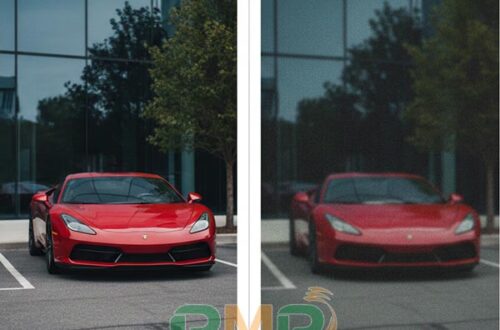Hướng dẫn cài đặt camera xem qua điện thoại chi tiết từ A-Z
1. Vì sao nên kết nối camera an ninh với điện thoại?
Camera quan sát ngày nay không chỉ đơn thuần để ghi hình mà còn cho phép người dùng giám sát từ xa qua điện thoại thông minh, giúp bạn:
- Quản lý nhà cửa, cửa hàng, văn phòng mọi lúc mọi nơi.
- Phát hiện đột nhập hoặc sự cố nhanh chóng.
- Nhận thông báo khi có chuyển động bất thường.
- Giao tiếp 2 chiều nếu camera hỗ trợ mic và loa.
Tính năng xem qua điện thoại không chỉ tiện lợi mà còn tăng khả năng bảo vệ tài sản và người thân.

2. Các yêu cầu cần chuẩn bị trước khi cài đặt
Để quá trình cài đặt diễn ra suôn sẻ, bạn cần chuẩn bị:
- Camera đã được lắp đặt hoàn chỉnh và có nguồn điện ổn định. (Xem thêm hướng dẫn lắp đặt camera tại nhà)
- Kết nối internet (Wi-Fi) tại vị trí đặt camera.
- Điện thoại thông minh (Android hoặc iOS).
- Ứng dụng của hãng camera, thường có sẵn trên CH Play hoặc App Store.
- Mã QR hoặc mã ID thiết bị (in dưới đáy camera hoặc trong hộp sản phẩm).
3. Phân loại camera và cách kết nối với điện thoại
a. Camera Wi-Fi (không dây)

Đây là loại camera phổ biến nhất hiện nay vì dễ cài đặt, không cần đi dây tín hiệu. Camera kết nối internet thông qua sóng Wi-Fi.
b. Camera có dây (có đầu ghi DVR/NVR)

Với hệ thống nhiều camera, dữ liệu được lưu và xử lý qua đầu ghi. Để xem trên điện thoại, bạn cần cài app và nhập mã đầu ghi hoặc quét mã QR của thiết bị.
4. Hướng dẫn cài đặt camera xem qua điện thoại từng bước
Bước 1: Tải ứng dụng phù hợp
Mỗi dòng camera sẽ đi kèm một ứng dụng riêng, dưới đây là một số app phổ biến:
| Hãng camera | Ứng dụng dùng để xem từ xa |
|---|---|
| FPT | FPT Life Pro |
| Hikvision | Hik-Connect |
| Dahua | DMSS, gDMSS, iDMSS |
| Ezviz | EZVIZ App |
| KBVision | KBView Lite, KBOne |
| Yoosee | Yoosee App |
| Imou | Imou Life |
Vào CH Play (Android) hoặc App Store (iOS), tìm đúng tên ứng dụng và cài đặt.
Bước 2: Tạo tài khoản và đăng nhập
- Mở ứng dụng → chọn “Đăng ký” (nếu chưa có tài khoản).
- Điền email hoặc số điện thoại → nhận mã xác minh.
- Đặt mật khẩu và hoàn tất đăng ký.
- Đăng nhập vào ứng dụng.
Bước 3: Kết nối camera với Wi-Fi
Đây là bước quan trọng, bạn thực hiện như sau:
- Cắm nguồn cho camera, chờ khoảng 30–60 giây để camera khởi động.
- Trong app → chọn “Thêm thiết bị” → quét mã QR dưới đáy camera hoặc nhập ID thủ công.
- Chọn mạng Wi-Fi của bạn → nhập đúng mật khẩu.
- Ứng dụng sẽ phát tín hiệu âm thanh để kết nối camera (hoặc camera sẽ tự động kết nối).
- Chờ từ 1–2 phút để hoàn tất quá trình kết nối.
Lưu ý: Nên dùng mạng Wi-Fi 2.4GHz (không phải 5GHz), vì đa số camera hiện nay chỉ hỗ trợ 2.4GHz.
Bước 4: Đặt tên camera và hoàn tất
Sau khi kết nối thành công, bạn có thể:
- Đặt tên camera theo vị trí: “Phòng khách”, “Cửa trước”, “Nhà xe”…
- Xem trực tiếp hình ảnh từ camera trên điện thoại.
- Cấu hình thêm các tính năng như: phát hiện chuyển động, ghi âm, đàm thoại 2 chiều, v.v.
Bài viết liên quan:
Cách đi dây camera an ninh gọn gàng, thẩm mỹ và chuyên nghiệp
5. Cách xem lại video từ camera trên điện thoại
Hầu hết các dòng camera hỗ trợ lưu trữ qua:
- Thẻ nhớ microSD gắn trực tiếp trong camera.
- Cloud (lưu trữ đám mây) – có thể miễn phí hoặc tính phí.
- Đầu ghi hình (DVR/NVR) nếu bạn dùng hệ thống nhiều camera.
Để xem lại:
- Vào ứng dụng → chọn camera → chọn mục “Lịch sử”, “Playback” hoặc “Xem lại”.
- Chọn ngày, giờ cần xem → bấm phát.
6. Một số sự cố thường gặp và cách xử lý
| Vấn đề | Cách khắc phục |
|---|---|
| Không kết nối được Wi-Fi | Kiểm tra lại mật khẩu Wi-Fi, chọn đúng băng tần 2.4GHz |
| Không thấy hình ảnh | Kiểm tra nguồn điện, kết nối mạng và ứng dụng |
| Camera bị mất kết nối | Khởi động lại camera và modem Wi-Fi |
| Không xem được từ xa | Bật tính năng “Remote Access” hoặc cấu hình port |
| Không quét được mã QR | Lau sạch mặt mã, kiểm tra ánh sáng điện thoại |
7. Những lưu ý quan trọng khi cài camera xem từ xa
- Đặt camera trong vùng có sóng Wi-Fi mạnh.
- Đặt mật khẩu mạnh cho tài khoản quản lý camera.
- Cập nhật firmware và ứng dụng thường xuyên để vá lỗ hổng bảo mật.
- Không chia sẻ mã QR hoặc ID camera cho người lạ để tránh bị theo dõi trái phép.
- Hạn chế đặt camera nơi riêng tư như phòng ngủ, nhà vệ sinh.
8. Có cần thuê kỹ thuật viên không?
Nếu bạn dùng camera Wi-Fi loại phổ thông, bạn hoàn toàn có thể tự cài đặt camera xem qua điện thoại tại nhà. Tuy nhiên, nếu bạn:
- Dùng hệ thống camera nhiều đầu, có đầu ghi hình phức tạp.
- Không rành về kỹ thuật hoặc mạng.
- Muốn đảm bảo cài đặt chính xác, ổn định, bảo mật…
Thì việc thuê kỹ thuật viên chuyên nghiệp như Phú Minh Phát để lắp đặt camera tại nhà Đức Trọng là lựa chọn hợp lý. Họ có thể giúp bạn cấu hình nhanh, đặt bảo mật và hướng dẫn sử dụng đầy đủ.
9. Kết luận
Việc cài đặt camera xem qua điện thoại hiện nay đã trở nên đơn giản, dễ tiếp cận và cực kỳ tiện lợi. Chỉ cần vài thao tác cơ bản, bạn đã có thể giám sát ngôi nhà, cửa hàng hay văn phòng của mình mọi lúc mọi nơi, đảm bảo an ninh tối ưu.
Chọn đúng loại camera, cài đặt đúng ứng dụng và thực hiện theo hướng dẫn sẽ giúp bạn kết nối thành công ngay từ lần đầu. Đừng quên đặt mật khẩu mạnh và bảo mật thiết bị để tránh rủi ro.